A VisualBoy Advance emulációs eszköz a legjobba Linux felhasználóknak esélyük van a Nintendo Gameboy játékok lejátszására. Támogatja a Gameboy kézi játékkonzoljainak teljes családját, mint például az eredeti Gameboy, Gameboy Color és a Gameboy Advance. Ezenkívül támogatja az eReader hardvert, amelyet a Nintendo készített a GBA számára, és akkor is fut, ha rendelkezik a megfelelő csatlakozással. Így állíthatja be a futtatást és a Nintendo Gameboy játékokat Linuxon.
Jegyzet: Az addiktív tippek semmilyen módon nem ösztönzik és nem engedik meg a ROM fájlok illegális letöltését vagy terjesztését a Visualboy Advance számára. Ha a Visualboy Advance segítségével szeretne Nintendo Gameboy játékot játszani, kérjük, használja a saját játék ROM-fájljait, amelyeket legálisan ment a számítógépére.
Telepítse a VisualBoy Advance alkalmazást
A VisualBoy Advance emulátor program telepítésea Linuxon nagyon egyszerű, mivel a program mainstream támogatást nyújt az összes népszerű Linux operációs rendszer számára. Az útmutató ezen részében megtudjuk, hogyan telepíthetjük ezt az emulátort az Ubuntu, Debian, Arch Linux, Fedora és OpenSUSE rendszerekre. Nyisson meg egy terminál ablakot, és kövesse az alkalmazott operációs rendszernek megfelelő utasításokat.
Jegyzet: A VisualBoy Advance támogatja a legtöbb Linux operációs rendszert, és ez a legjobb választás a Nintendo Gameboy emulációjára Linuxon. Ha azonban nem sikerül működni, akkor fontolja meg az mGBA emulátor használatát.
Ubuntu
A VisualBoy elérhető az Ubuntu felhasználók számára afő szoftverforrások (Univerzum). Ellenőrizze, hogy engedélyezett-e az Universe, majd az Apt csomagkezelő eszközzel töltse fel a VBA legújabb verzióját Linux számítógépére.
sudo add-apt-repository universe sudo apt install visualboyadvance
Debian
A Debian felhasználók számára könnyű lesz a telepítésa VBA-emulációs program, ahogyan a központi szoftverraktárban található. Ahhoz, hogy a Debian beállításaira megkapja, írja be az alábbi Apt-get parancsot a terminál munkamenetébe.
sudo apt-get install visualboyadvance
Arch Linux
Az Arch Linux felhasználók az AUR-nak köszönhetően hozzáférhetnek a VisualBoy Advance-hez. Az emulátor működéséhez nyisson meg egy terminált és kövesse az alábbi lépésről lépésre.
1. lépés: A Pacman csomagkezelő segítségével telepítse a Git eszközt és az Alapfejlesztőt.
sudo pacman -S base-devel git
2. lépés: Futtassa a git klón és ragadja meg az AUR legújabb VBAM csomagját.
git clone https://aur.archlinux.org/vbam-git.git
3. lépés: Vigye a terminál ablakot a vbam-git mappát a CD.
cd vbam-git
4. lépés: Fordítsa le a csomagot, és telepítse az Arch Linux-ra a makepkg. Ne feledje, hogy ha az összeállítás sikertelen, akkor ellenőrizze, hogy a függőségek nem tudtak-e telepíteni. A Vbam-git AUR csomag függőségi adatai itt találhatók.
makepkg -sri
Fedora
A Fedorának nincs Visualboy az elsődleges szoftverforrásokban. Szerencsére továbbra is használhatja, ha az RPM Fusion Non-free szoftverforrást beállítja.
Az RPM Fusion Non-free engedélyezéséhez nyisson meg egy terminál ablakot, és tegye a következőket a DNF segítségével.
Megjegyzés: módosítsa az X-et a használt Fedora Linux kiadási számával.
sudo dnf install https://download1.rpmfusion.org/nonfree/fedora/rpmfusion-nonfree-release-X.noarch.rpm -y
Az RPM Fusion üzembe helyezésével és futtatásával a Virtualboy emulációs programot a következőkkel telepítheti:
sudo dnf install visualboyadvance-m
OpenSUSE
Sajnos nincs hivatalos csomag odakinna Visualboy Advance számára az OpenSUSE-n. A forráskód azonban gyorsan összeállítható, és a telepítő eszköznek még egy automatikus függőségi telepítő szkriptje is van, amely a SUSE-val működik! A forráskód létrehozásához nyisson meg egy terminált és futtassa az alábbi parancsokat.
cd ~ && mkdir src && cd src git clone https://github.com/visualboyadvance-m/visualboyadvance-m.git cd visualboyadvance-m ./installdeps
mkdir build && cd build cmake .. make -j`nproc`
Gameboy játékok lejátszása Linux rendszeren
Számos játékkonzol-emulátorok csak egy típusot támogatnaka rendszer. A Visualboy Advance segítségével három különállót támogat. Tehát a cikk ebben a szakaszában röviden bemutatjuk, hogy miként használhatja fel az emulátor által támogatott három konzolt (GB Classic, GB Color és GB Advance).
Gameboy Classic
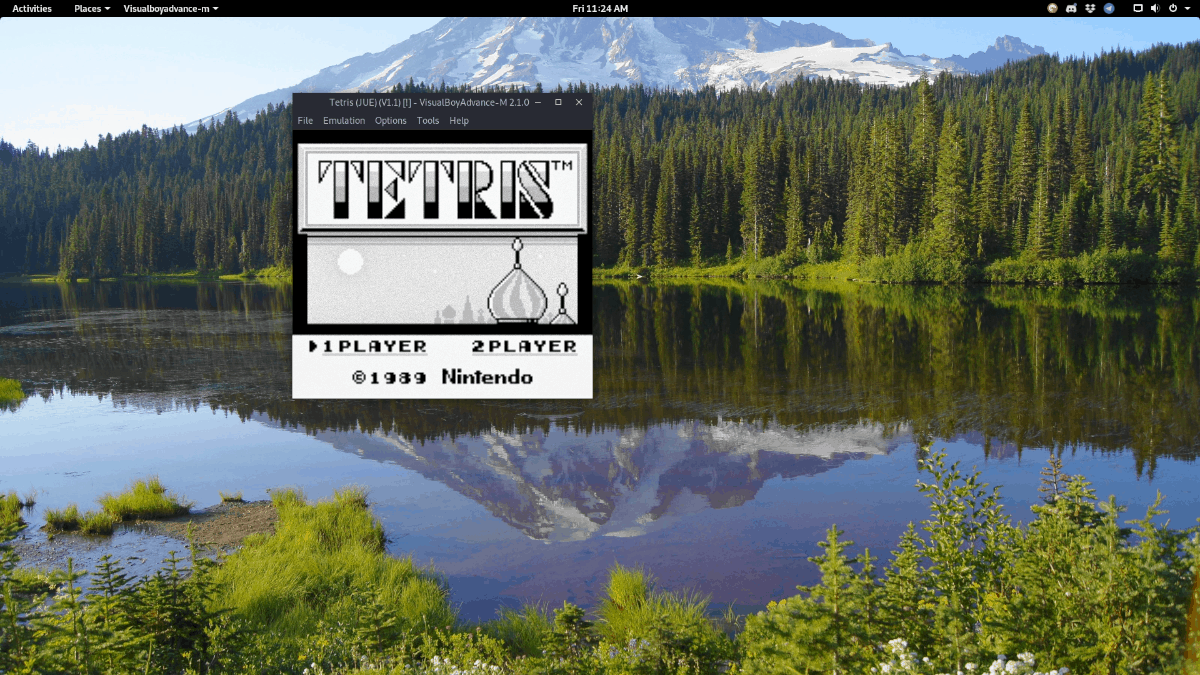
A Gameboy Classic lejátszásához kattintson a „File”, majd válassza az „Open GB” gombot, és keresse meg a Gameboy Classic ROM-ot. A ROM-fájl kiválasztásakor azonnal el kell indítania a Gameboy Classic játékot.
Gameboy szín
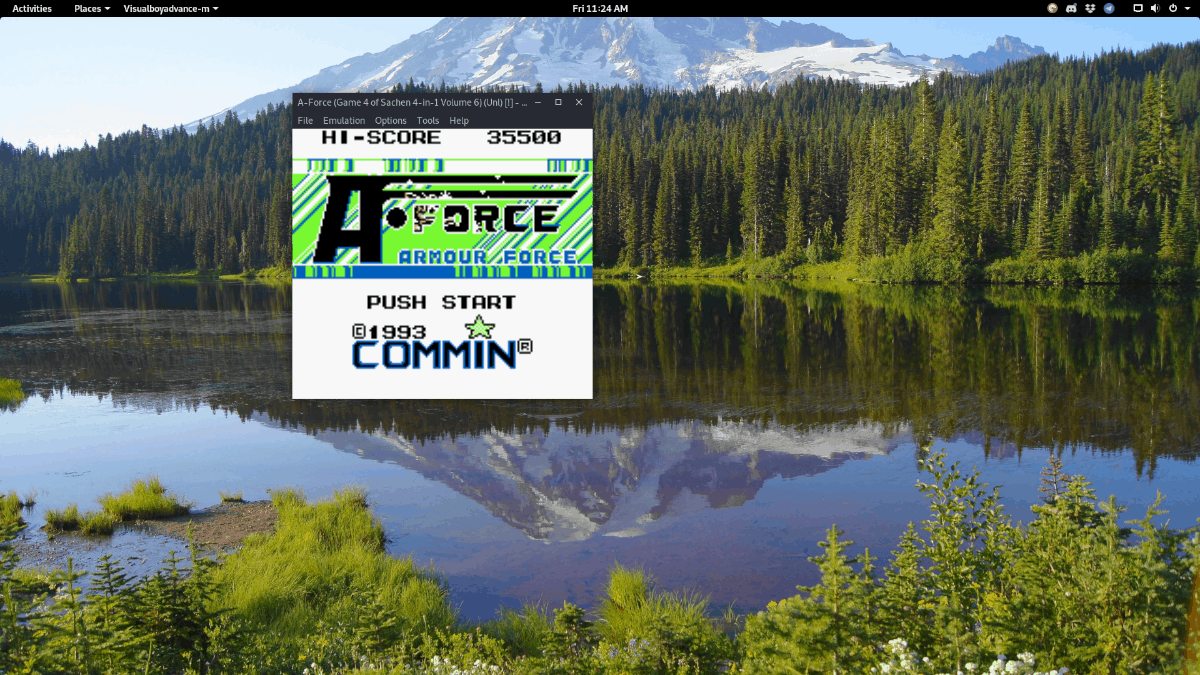
Néhány Gameboy Color játékot szeretnél játszani? Csak válassza a „File” lehetőséget, kattintson az „Open GBC” gombra, és a fájlböngésző segítségével keresse meg a Gameboy Color ROM fájlt.
A GBC ROM fájl feltöltése után a Visualboy elkezdi játszani a Gameboy Color játékot.
Gameboy Advance
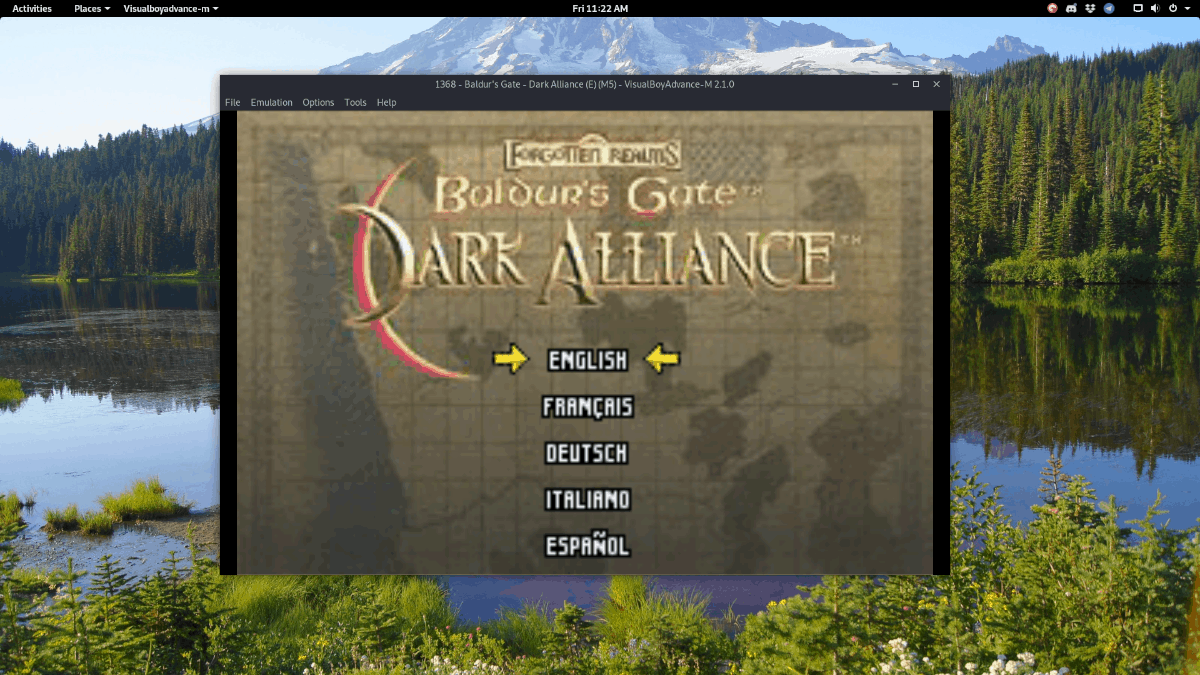
Azok, akik a Gameboy Advance játékot szeretnék játszani, megtehetikkattintson a „Fájl” elemre, majd válassza a „nyit” menüpontot a tetején. Miután rákattintott a „nyitott” opcióra, használja a fájlböngészőt, és válassza ki a Gameboy Advance ROM-ot a fájlböngészőben a játék lejátszásához.
Konfigurálja a vezérlőt
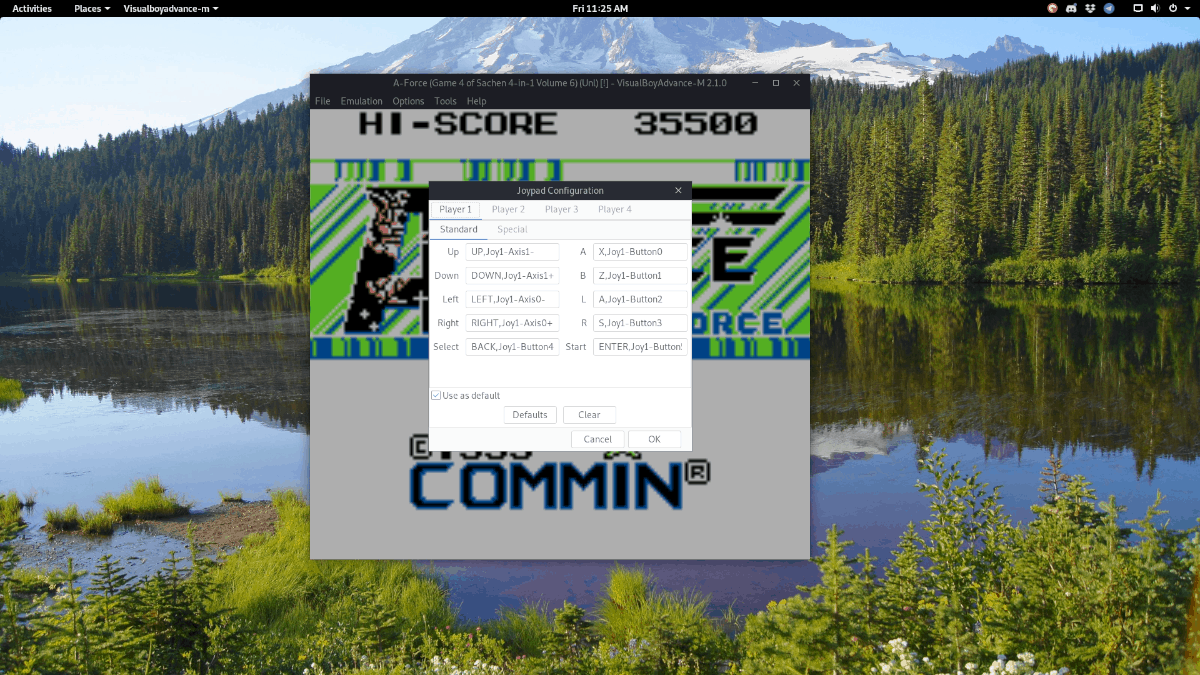
A Gameboy játékcsalád jól emulálódik, denem érzik magukat kényelmesen a billentyűzettel játszani, ezért valószínűleg beállítani szeretne egy USB vezérlőt a használathoz. A vezérlő beállításához kattintson a VBA „Beállítások” menüjére. Ezután jelölje ki az „Input” menüt, és kattintson a „konfigurálás” almenü opcióra.
Miután kiválasztotta a „konfigurálás” opciót, megjelenik egy vezérlő leképezési ablaka, amely felhasználhatja az USB vezérlő manuális beállítását.
Grafikai beállítások
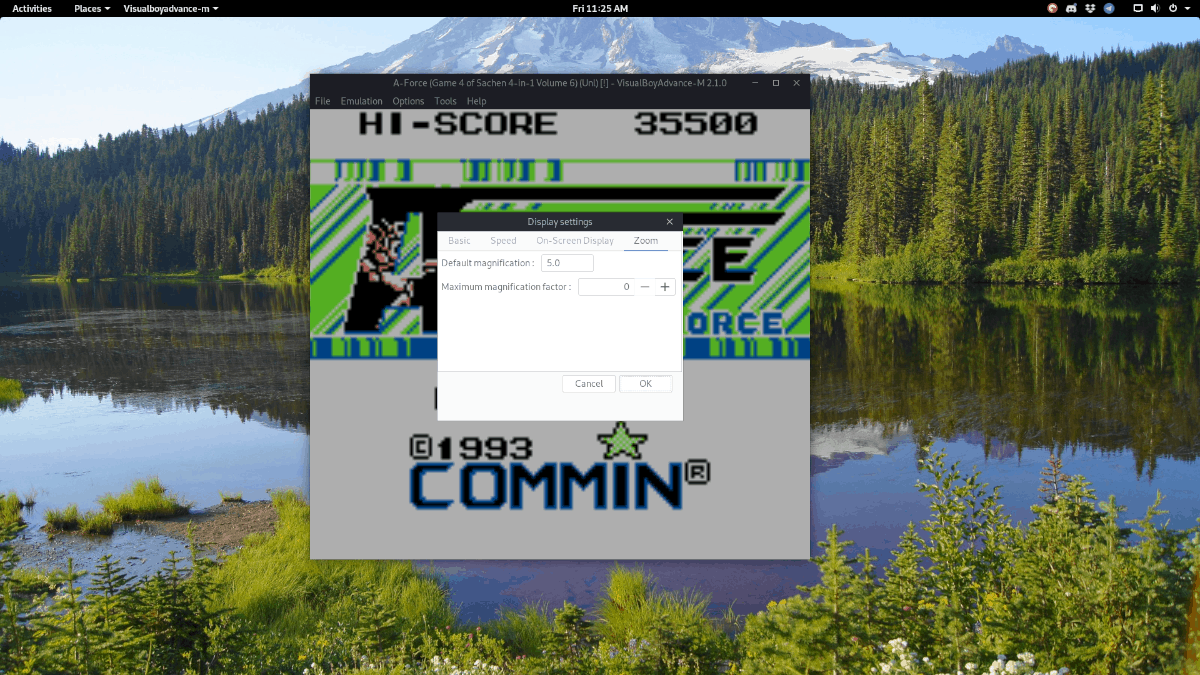
A Gameboy játékoknak hírhedten kicsifelbontás és az alapértelmezett grafikus beállítások félelmetes a teljes képernyős játékhoz. Szerencsére a VBA kitűnő kijelző-beállításokkal rendelkezik, amelyeket nagyon könnyű módosítani.
A grafikai beállítások eléréséhez kattintson az „Opciók” elemre.majd a „Videó”, majd konfigurálja az emulátor videobeállításainak elérését. A felbontás a „Zoom” lapon megváltozik a nagyítási beállítások növelésével.
Mentése / betöltése

Gameboy játékot kell játszania, és el kell mentenie ahaladás? A játék mentéséhez válassza a „Fájl”, majd az „Állapot mentése” lehetőséget. Az előző játék mentésének betöltéséhez kattintson a „File”, majd a „Load State” opcióra. Alternatív megoldásként nyomja meg a gombot Shift + F1 - F10 a gyors mentéshez, és F1 - F10 gyorsan rakodni.
Az emulációs eszközök nagyon nagyok, és nem azarra korlátozódik, hogy csak a Nintendo Gameboy játékokat játsszuk Linuxon. Vannak olyan eszközök, amelyek lehetővé teszik a PlayStation 2, a Nintendo DS játékok, a Sony PSP játékok és az Atari játékok Linuxon történő lejátszását.













Hozzászólások